Voorbeeldrapport voortgangsstatus
Azure DevOps Services | Azure DevOps Server 2022 | Azure DevOps Server 2020
U kunt rapporteren over de uitvoeringsstatus van een of meer testplannen in Power BI. Het rapport dat u maakt met behulp van de informatie in dit artikel, is vergelijkbaar met de volgende afbeelding en het overzichtsdiagram van de status van de test bijhouden - Voortgangsrapport.
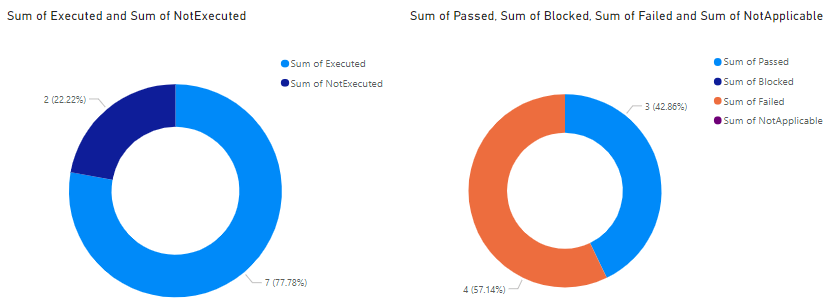
In dit rapport worden twee ringdiagrammen weergegeven waarin testplannen worden samengevat die zijn uitgevoerd en niet worden uitgevoerd, en de status van uitgevoerde testplannen.
- Uitgevoerd versus niet uitgevoerd
- Uitgevoerd: de som en het percentage testcases dat is uitgevoerd.
- NotExecuted: de som en het percentage testcases dat niet is uitgevoerd.
- Splitsen op resultaat
- Geslaagd: de som en het percentage testcases dat is geslaagd.
- Geblokkeerd: het totaal en het percentage testcases dat momenteel wordt geblokkeerd voor uitvoering.
- Mislukt: de som en het percentage testcases dat is mislukt bij uitvoering.
- NotApplicable: de som en het percentage testcases dat niet is uitgevoerd.
Vragen over de antwoorden van het rapport
Met het algehele uitvoeringsstatusrapport kunt u de voortgang van het team bijhouden met betrekking tot geplande tests van uw product of service door de volgende vragen te beantwoorden:
- Hoeveel tests zijn voltooid?
- Wat is de huidige status van tests die worden doorgegeven, mislukt of geblokkeerd?
Belangrijk
Power BI-integratie en -toegang tot de OData-feed van de Analytics-service zijn algemeen beschikbaar voor Azure DevOps Services en Azure DevOps Server 2020 en latere versies. De voorbeeldquery's in dit artikel zijn alleen geldig voor Azure DevOps Server 2020 en latere versies en zijn afhankelijk van versie v3.0 of hoger. We raden u aan deze query's te gebruiken en ons feedback te geven.
Vereisten
- Als u analysegegevens wilt bekijken en een query wilt uitvoeren op de service, moet u lid zijn van een project met basic-toegang of hoger. Standaard krijgen alle projectleden machtigingen om query's uit te voeren op Analytics en analyseweergaven te definiëren.
- Zie Machtigingen en vereisten voor toegang tot Analytics voor meer informatie over andere vereisten met betrekking tot het inschakelen van services en functies en algemene activiteiten voor het bijhouden van gegevens.
Notitie
In dit artikel wordt ervan uitgegaan dat u overzicht van voorbeeldrapporten hebt gelezen met behulp van OData-query's en basiskennis hebt van Power BI.
Om nuttige gegevens te kunnen genereren, moet het team de volgende activiteiten uitvoeren om testplannen te beheren:
Testplannen, testsuites en testcases definiëren. Geef de status op. Als u een testpakket wilt uitvoeren, moet deze de status Wordt uitgevoerd hebben. Als u een testcase wilt uitvoeren, moet deze de status Gereed hebben. Zie Handmatige testcases maken voor meer informatie.
Voer handmatige tests uit en controleer de resultaten. Markeer de resultaten van elke validatiestap in de testcase als geslaagd of mislukt. Zie Handmatige tests uitvoeren voor meer informatie.
Notitie
Testers moeten een teststap markeren met een status als het een validatieteststap is. Het algehele resultaat voor een test weerspiegelt de status van alle teststappen die zijn gemarkeerd. Daarom heeft de test de status Mislukt als een teststap is gemarkeerd als mislukt of niet is gemarkeerd.
Voorbeeldquery's
U kunt de volgende query's van de TestPoints entiteitsset gebruiken om verschillende, maar vergelijkbare voortgangsrapporten voor het testplan te maken.
Notitie
Als u de beschikbare eigenschappen voor filter- of rapportdoeleinden wilt bepalen, raadpleegt u de metagegevensreferentie voor Analyse van testplannen. U kunt uw query's filteren of eigenschappen retourneren met behulp van een van de Property waarden onder een EntityType of NavigationPropertyBinding Path waarden die beschikbaar zijn met een EntitySet. Elk EntitySet komt overeen met een EntityType. Voor meer informatie over het gegevenstype van elke waarde, bekijkt u de metagegevens die voor de bijbehorende EntityTypewaarde zijn opgegeven.
U kunt de onderstaande Power BI-query> rechtstreeks in het venster Gegevens leeg ophalen plakken. Raadpleeg overzicht van voorbeeldrapporten met behulp van OData-query's voor meer informatie.
let
Source = OData.Feed ("https://analytics.dev.azure.com/{organization}/{project}/_odata/v3.0-preview/TestPoints?"
&"$apply=filter(TestSuite/TestPlanTitle eq '{testPlanTitle}')"
&"/aggregate("
&"$count as TotalCount,"
&"cast(LastResultOutcome eq 'Passed', Edm.Int32) with sum as Passed,"
&"cast(LastResultOutcome eq 'Failed', Edm.Int32) with sum as Failed,"
&"cast(LastResultOutcome eq 'Blocked', Edm.Int32) with sum as Blocked,"
&"cast(LastResultOutcome eq 'NotApplicable', Edm.Int32) with sum as NotApplicable,"
&"cast(LastResultOutcome eq 'None', Edm.Int32) with sum as NotExecuted,"
&"cast(LastResultOutcome ne 'None', Edm.Int32) with sum as Executed"
&")/compute("
&"Executed mul 100 div TotalCount as ExecPct,"
&"iif(TotalCount gt NotExecuted, Passed mul 100 div Executed,0) as PassedPct"
&")", null, [Implementation="2.0"])
in
Source
Uitsplitsing van tekenreeksen en query's vervangen
Vervang de volgende tekenreeksen door uw waarden. Neem geen vierkante haken {} op bij uw vervanging. Als de naam van uw organisatie bijvoorbeeld Fabrikam is, vervangt u door {organization}Fabrikam, niet {Fabrikam}.
{organization}- Naam van uw organisatie{project}- De naam van uw teamproject of laat '/{project}' volledig weg voor een query voor meerdere projecten{testPlanTitle}- Titel van het testplan waarvan u de gegevens wilt retourneren.
Uitsplitsing van query's
In de volgende tabel wordt elk deel van de query beschreven.
Queryonderdeel
Beschrijving
filter((TestSuite/TestPlanTitle eq '{testPlanTitle}'))
Retourgegevens voor alleen het geselecteerde testplan. U kunt meerdere plannen toevoegen met een component zoals filter((TestSuite/TestPlanTitle eq '{testPlanTitle1}' or TestSuite/TestPlanTitle eq '{testPlanTitle2}')). U kunt hier ook andere filters toepassen die betrekking hebben op testsuites, testconfiguraties.
/aggregate($count as TotalCount,
Geaggregeerde gegevens over de gefilterde testpunten met het aantal als TotalCount.
cast(LastResultOutcome eq 'Passed', Edm.Int32) with sum as Passed
Tijdens het aggregeren worden testpunten met typecast-testpunten met het meest recente uitvoeringsresultaat 'Doorgegeven' aan 1 en opgeteld als 'Passed' metrische gegevens.
/compute(Executed mul 100 div TotalCount as ExecPct.
Geef een berekende metriek ExecPct op die gelijk is aan (uitgevoerde testpunten / Totaal aantal * 100).
(Optioneel) Naam van query wijzigen
U kunt de naam van het standaardquerylabel Query1 wijzigen in iets zinvoller. Voer een nieuwe naam in het deelvenster Query Instellingen in.
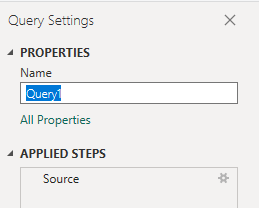
Kolomgegevenstype wijzigen
Selecteer in het Power Query-editor de TotalCount kolom en alle andere kolommen en selecteer vervolgens Gegevenstype in het menu Transformeren en kies Wie le Number. Zie Transform Analytics-gegevens voor het genereren van Power BI-rapporten, Een kolomgegevenstype transformeren voor meer informatie over het wijzigen van het gegevenstype.
(Optioneel) Kolomvelden een andere naam geven
U kunt de naam van kolomvelden wijzigen. U kunt bijvoorbeeld de naam van de kolom NotApplicable wijzigen in Not Applicable, of TotalCount in Total Count. Zie Kolomvelden een andere naam geven.
Sluit de query en pas uw wijzigingen toe
Zodra u al uw gegevenstransformaties hebt voltooid, kiest u Sluiten en toepassen in hetmenu Start om de query op te slaan en terug te keren naar het tabblad Rapport in Power BI.
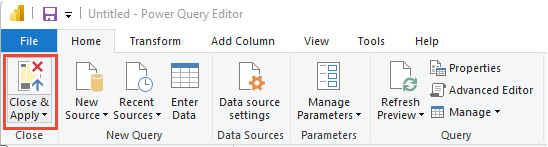
Het ringdiagramrapport maken
Kies in Power BI onder Visualisaties het donutrapport .
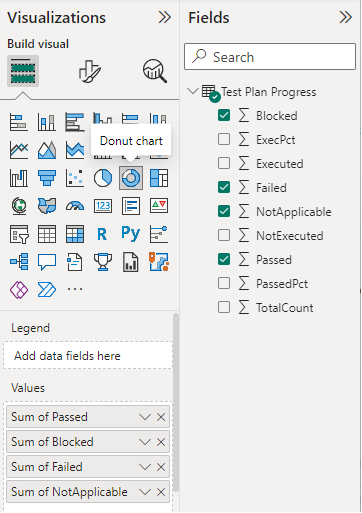
Als u een ringdiagram wilt maken van Executed v/s Niet uitgevoerd, voegt u de volgende velden toe aan Waarden, in de aangegeven volgorde.
ExecutedNotExecuted.
Als u een ringdiagram wilt maken dat is gesplitst op resultaat, voegt u de volgende velden toe aan Waarden, in de aangegeven volgorde.
PassedFailedBlockedNotApplicable- enzovoort.
In de volgende afbeelding ziet u het resulterende rapport.
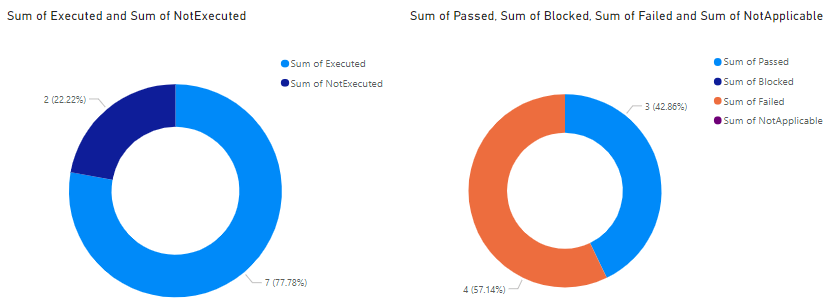
Verwante artikelen:
Feedback
Binnenkort beschikbaar: In de loop van 2024 zullen we GitHub-problemen geleidelijk uitfaseren als het feedbackmechanisme voor inhoud en deze vervangen door een nieuw feedbacksysteem. Zie voor meer informatie: https://aka.ms/ContentUserFeedback.
Feedback verzenden en weergeven voor